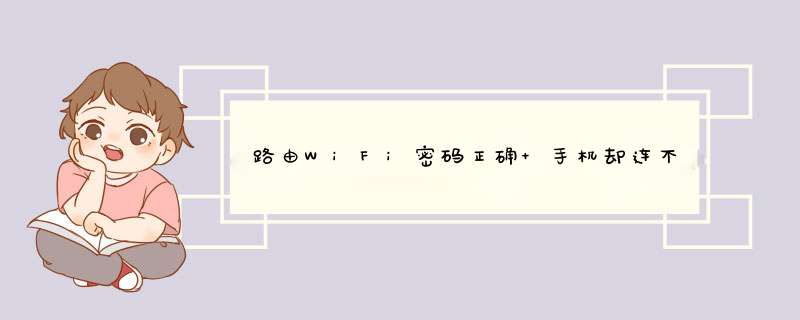
路由WiFi密码正确,手机却连不上。莫怕,我来为你解决这种情况的情况。一般有两种原因
工具/材料手机
IP冲突 你的手机之前一直可以正常连接WIFI,但是突然你的手机不行了,同时别人的手机却可以正常连接同一个WIFI的网络。
解决方法:
1重启WiFi
关闭手机WiFi功能,然后再重新启动WiFi,等待路由器重新分配IP地址,避免冲突。
2删除后重新连接
如完成方法1的步骤后还是连接不上这个WiFi,可以再试试“忘记”这个WiFi,以苹果手机为例:点击设置——WIFI——点击这个WiFi最右边“蓝色感叹号圈圈”——点击“忽略此网络”,然后再重新点击连接这个WiFi,这次会要求你重新输入WiFi密码。
身份认证问题。 手机一直显示正在进行身份验证,然而就是连不上WiFi。这时候你应该检查一下是不是第一次连接这个WIFI,密码有没有输入错误;另外WIFI密码是不是被修改过,或者路由器的安全规则设置是否有误。
解决方法:
1查看WiFi密码
如果是自己家的WiFi请进入路由器查看一下WiFi密码有没有被修改过(你还别说不会有这种情况,万一哪天熊孩子进去路由器乱搞就把WiFi密码给改了的情况也是有的);如果是咖啡厅之类的,询问店家是否更改密码,然后将原来的缓存的WiFi密码删除,重新输入正确的密码即可解决问题。
2 IP地址分配
如果默认设置无法正常连接,那我们就需要考虑或查看路由器上是否存在DHCP地址分配方面的问题或者手机获取了错误的IP地址。
路由器方面,我们需要检查路由器是否关闭了DHCP功能;
手机方面,我们可以在手机进行以下设置:设置——WiFi——点击这个WiFi最右边“蓝色感叹号圈圈”——IP地址选择为静态,然后根据路由的设置,输入相关参数。
其他 其他方法:
当我们遇到某一个WIFI不能连接,而其它WIFI都可以正常连接时,除了可能是以上说的原因外,还可能是路由器或宽带导致的。
1路由器本身带机量不足,如果家里有太多设备同时连接路由器,达到一定的量时,路由器会拒绝新的设备接入,因此我们也是连不上WiFi的。
2检查网线与路由器的连接是否正常;
3检查宽带网络是否正常,小白用户可以直接联系网络提供商。
4登录路由器的管理页面查看并修改相关网络设置。
第一duang:
设置-常规-WLAN-关闭WLAN功能,关闭之后再重新打开然后重新连接WIFI。
用手机连入WIFI,在初次连接成功之后手机中会保留一个由WIFI连接分配的网络IP地址,它会被应用到当前WIFI中,如果没有出现地址冲突,那么应该可以正常上网,但是如果出现IP冲突就可以用以上方法尝试解决。
第二daung:
设置-常规-WLAN-选择连接异常的WIFI-点击右侧的WIFI信号图标-点取消保存-然后重新输入密码并重新连接,这样操作手机可以获得新的地址并正常连接。
第三duang:
如果连接WIFI一直停留在验证的阶段无法正常连接,这里需要检查WIFI密码输入是否正确、WIFI密码是否有被更改或路由器的安全规则设置是否正确。
WIFI的密码被更改以后手机连接不上,需要手动更新WIFI的密码。WIFI密码输入错误,也需要手动重新输入WIFI密码。
可以参考第二duang:设置-常规-WLAN-选择连接异常的WIFI-点击右侧的WIFI信号图标-点取消保存-然后重新输入密码并重新连接,这样操作手机可以获得新的地址并正常连接。
第四duang:
如果上面的三大duang,没有成功解决问题的话,下面我们可以尝试检查手机端WLAN的高级设置。
设置-常规-WLAN-选择连接异常的WIFI并长按-选择修改网络-显示高级选择,查看并根据路由器安全规则更改代理和IP设置。
大多数情况下,代理和端口设置并不会被更改,但在WIFI出现常见问题时,选择查看这几项总归不会有错的。
第五duang:
在第四duang的基础上,如果默认设置无法正常连接,那我们就需要考虑或查看连接的路由器上是否可能存在DHCP地址分配方面的问题或者设备获得了错误的IP地址。
我们可以查找以下设置:设置-常规-WLAN-选择连接异常的WIFI并长按-选择修改网络-显示高级选项-IP设置项改静态,然后根据路由的设置,输入相关参数。
我们需要注意设置静态IP地址并不一定适用于所有路由器,如果切换到其他WIFI环境下无法正常上网,我们可能需要恢复默认设置或根据当前WIFI环境下的路由器设置做出适当修改。
▍其他duang:
当我们遇到某一个WIFI不能正常连接,其它WIFI都可以正常连接的时候,除了可以尝试用以上duang解决问题之外,我们还可以看看是不是路由器或宽带出问题。
1检查网线与路由器的连接是否正常;
2检查宽带是否正常,这个我们自己无法确定,可以联系网络提供商,比如电信的10000;
3重启路由器;
4登录路由WEB配置页面查看并修改相关设置(常见路由器配置登录地址:19216811/19216801)。
如果确认类型选择正确、账号密码输入也无误的话,我们还可以尝试查看并适当修改DHCP服务器的设置以及IP和MAC过滤规则的设置来解决。
若使用的是vivo手机,可参考以下方式操作:
1、检查WiFi密码是否正确
建议输入密码时点击"眼睛图标",将密码显示出来,确保密码正确。
2、重新连接WiFi
请进入设置--WLAN,点击需要连接的WiFi,点击"忘记网络/忘记密码"后重新连接。
3、检查WiFi网络是否正常
请对比其它手机连接相同WiFi是否正常,确认是WiFi还是手机原因。如是WiFi原因,请重启无线路由器查看。同时可进入路由器管理界面查看是否设置有特殊功能:如连接数量限制,MAC绑定,上网时间管理等。
4、重置网络设置
进入设置--系统管理--备份与重置--重置网络设置--选择对应SIM卡--重置设置,再使用查看。
注:重置网络设置会重置WLAN、移动数据网络和蓝牙连接记录;
5、可携带手机前往服务中心处理,进入浏览器搜索vivo官网--服务--服务中心--查看全部--选择省市查询当地的服务中心地址以及****。
若是使用vivo手机无法连接WiFi网络,可查看以下信息:
1、检查WiFi密码是否正确
建议输入密码时点击"眼睛图标",将密码显示出来,确保密码正确。
2、重新连接WiFi
请进入设置--WLAN,点击需要连接的WiFi,点击"忘记网络/忘记密码"后重新连接。
3、检查WiFi网络是否正常
请对比其它手机连接相同WiFi是否正常,确认是WiFi还是手机原因。如是WiFi原因,请重启无线路由器查看。同时可进入路由器管理界面查看是否设置有特殊功能:樱世做如连接数量限制,MAC绑定,上网时间管理等。
4、重置网络设置
可进入设置--系统管理--备份与重置--重置网络设置--输入锁屏密码即可。
注:重置网络设置会重置WLAN、移动数据网络和蓝牙连接记录
5、还原所有设置
备份数据后进入设置--系统管理--备份与重置--还原所有设置,根据屏幕提示操作。
注:还原所有设置不会删返基除任何数据或媒体文件,仅会还原手机的所有设置,部分第三方应用帐号需要重新登录,请确脊衡认不影响软件使用后再进行操作。
欢迎分享,转载请注明来源:品搜搜测评网

 微信扫一扫
微信扫一扫
 支付宝扫一扫
支付宝扫一扫
